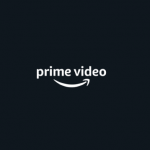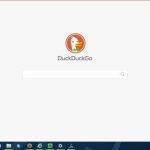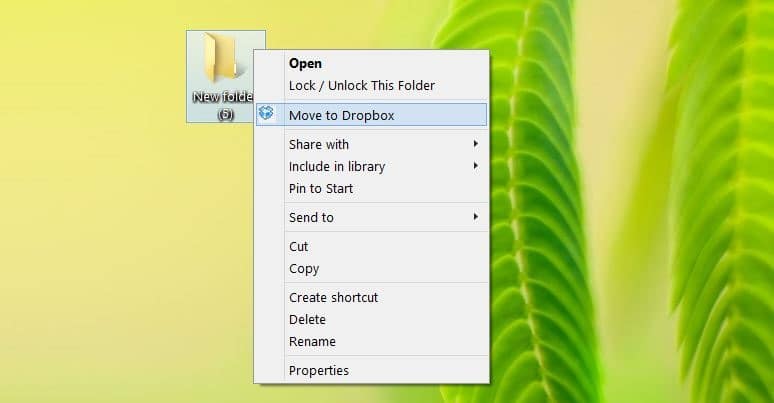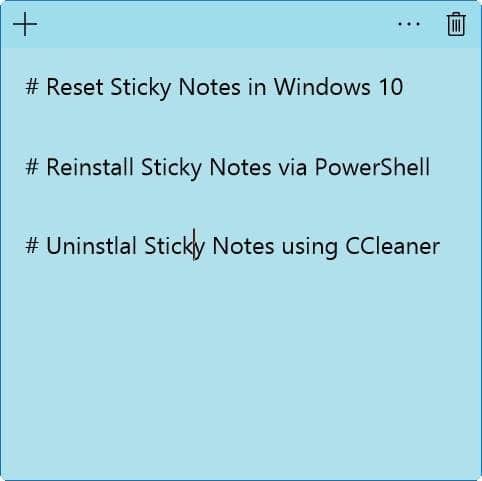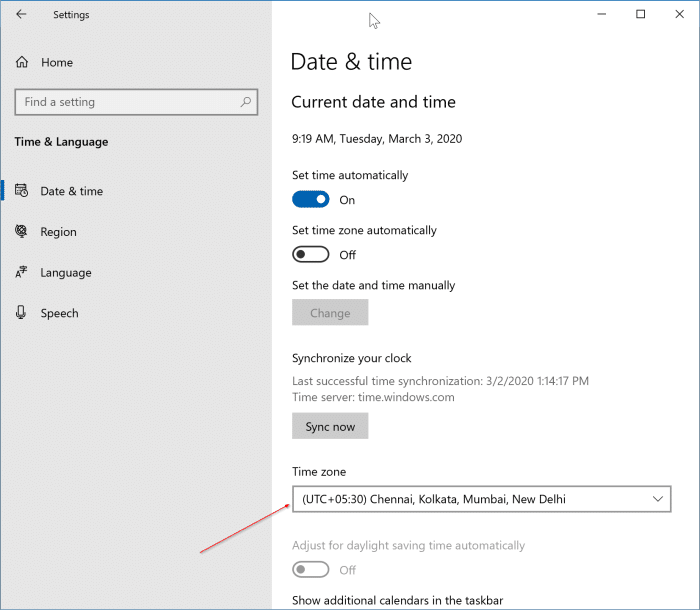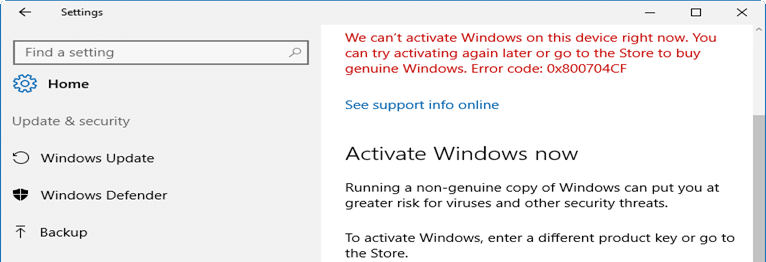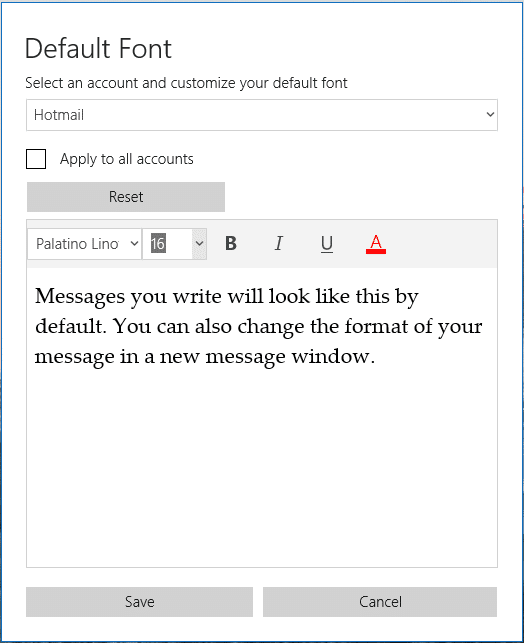La grande mise à jour de novembre ajoute plusieurs fonctionnalités petites mais utiles au fantastique système d’exploitation Windows 10. Entre autres fonctionnalités, la possibilité de lancer une analyse de fichiers ou de dossiers avec Windows Defender directement à partir du menu contextuel est l’une des nombreuses fonctionnalités utiles.
Contrairement à auparavant, Windows 10 (avec la mise à jour de novembre) affiche désormais l’option Analyser avec Windows Defender dans le menu contextuel qui apparaît lorsque vous cliquez avec le bouton droit sur un fichier ou un dossier. Avant cela, comme vous le savez, vous deviez ouvrir manuellement Windows Defender, puis démarrer l’analyse à partir de là.
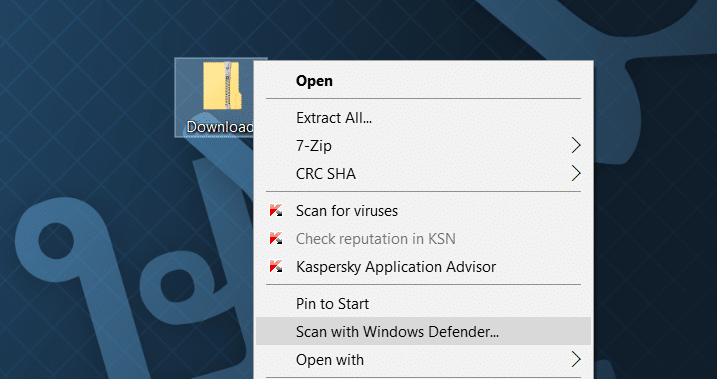
Sans aucun doute, l’option Analyser avec Windows Defender sera utile pour des dizaines de millions d’utilisateurs de Windows 10 qui comptent sur Windows Defender.
Le problème avec l’option Analyser avec Windows Defender
Mais le problème avec cette fonctionnalité est que l’option apparaît dans le menu contextuel même si vous avez installé et utilisez un logiciel antivirus tiers comme Kaspersky Internet Security et Avast Antivirus. Comme vous pouvez le voir dans l’image ci-dessus, l’option Scan with Defender apparaît sur un ordinateur sur lequel Kaspersky est installé et activé.
En d’autres termes, l’option Analyser avec Windows Defender apparaît dans le menu contextuel des fichiers et dossiers même si vous avez désactivé Windows Defender (elle se désactive automatiquement lorsqu’un antivirus tiers est installé).
Logiquement, lorsque Windows Defender est désactivé, l’option ne doit pas apparaître dans le menu contextuel. Mais il semble que l’option apparaisse dans le menu contextuel de Windows 10 quel que soit l’état de Windows Defender.
Heureusement, si vous utilisez une solution de sécurité tierce ou si vous avez désactivé Windows Defender pour toute autre raison, vous pouvez supprimer l’entrée Analyser avec Windows Defender du menu contextuel de Windows 10. Tout ce que vous avez à faire est d’apporter une petite modification au S’inscrire.
Supprimer l’analyse avec Windows Defender du menu contextuel de Windows 10
Suivez les instructions ci-dessous pour vous débarrasser de l’entrée Scan with Windows Defender dans le menu contextuel de Windows 10.
Important: Étant donné que cette méthode nécessite la modification du registre, suivez nos étapes pour créer un point de restauration système dans le guide Windows 10 pour créer un point de restauration manuel. Le point de restauration n’est pas seulement utile en cas de problème (très peu probable cependant), il vous aide à restaurer votre voix si et quand cela est nécessaire à l’avenir.
Étape 1: gentil Regedit dans le menu Démarrer ou dans la zone de recherche de la barre des tâches, puis appuyez sur Entrée. Cliquez sur le bouton Oui lorsque l’invite Contrôle de compte d’utilisateur s’affiche.
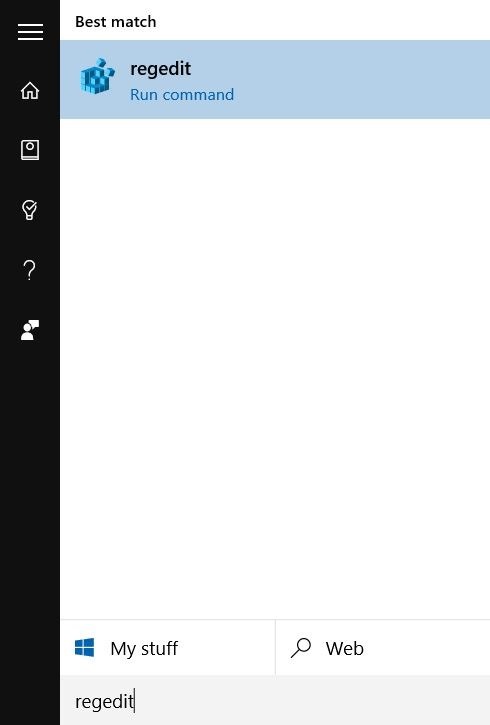
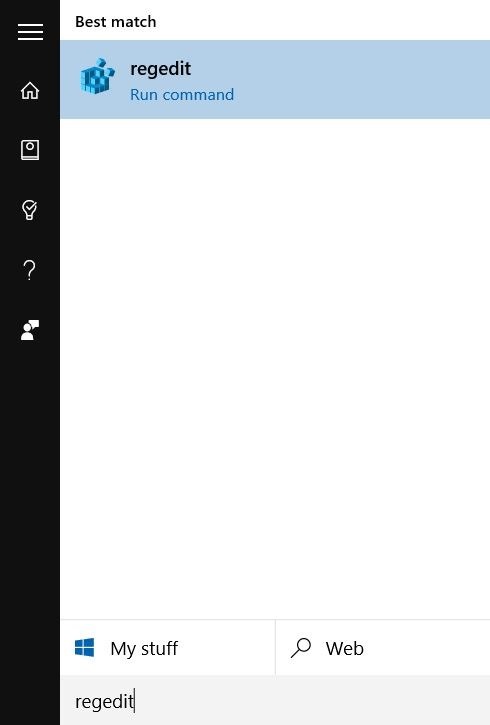
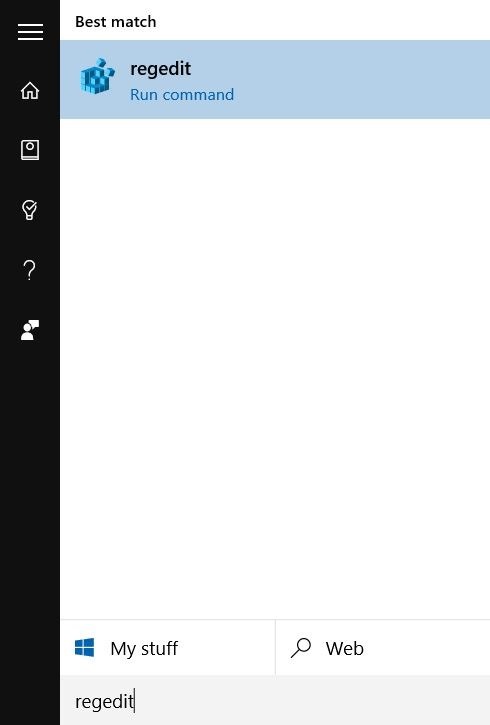
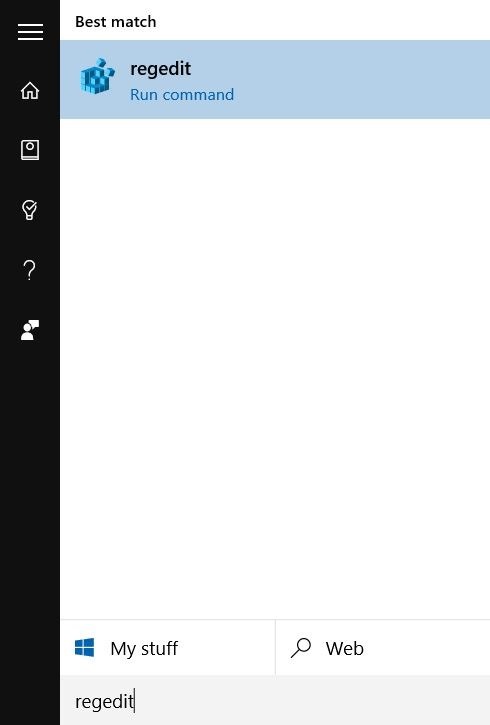
Étape 2: Dans l’éditeur de registre, accédez à la clé suivante:
HKEY_CLASSES_ROOT CLSID {09A47860-11B0-4DA5-AFA5-26D86198A780}
Étape 3: Cliquez avec le bouton droit sur {09A47860-11B0-4DA5-AFA5-26D86198A780}, puis cliquez sur Effacer. Assurez-vous d’avoir sélectionné l’entrée correcte avant de cliquer sur Supprimer.
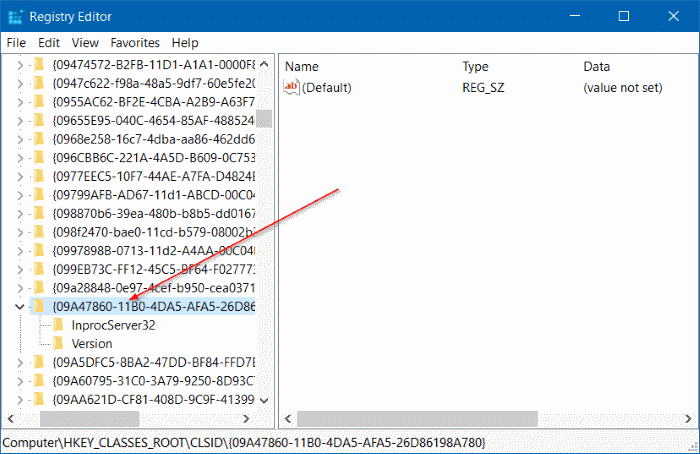
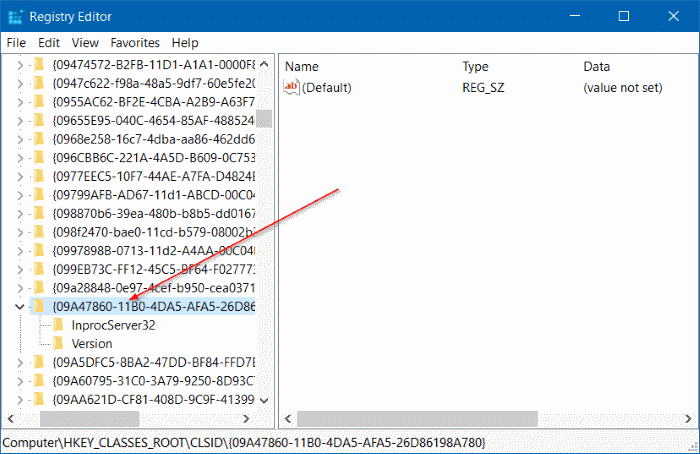
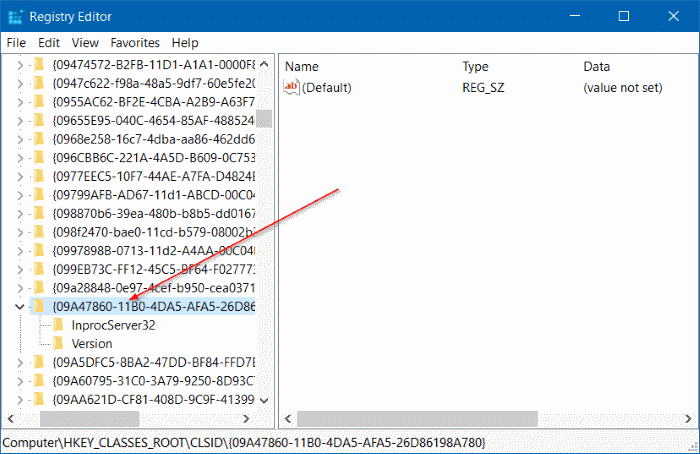
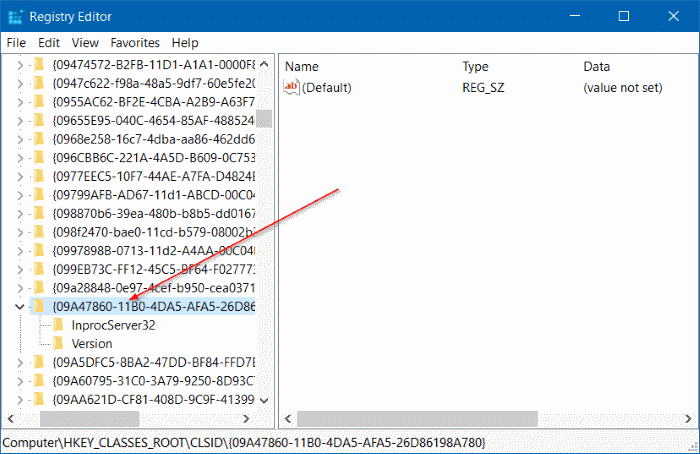
Étape 4: Cliquez sur le bouton Oui lorsque la boîte de confirmation apparaît pour le supprimer.
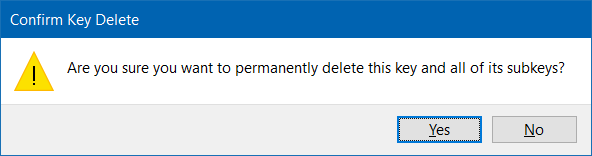
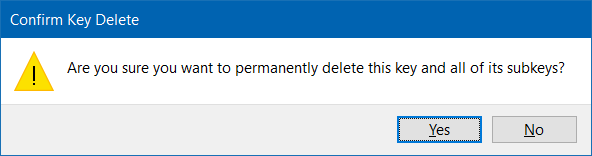
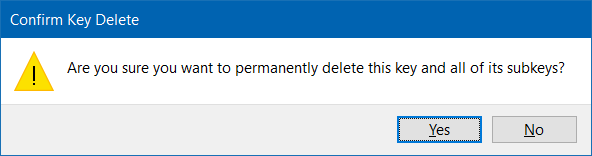
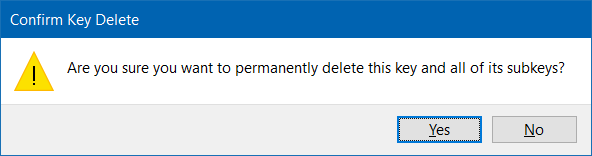
L’analyse avec Windows Defender n’apparaîtra plus lorsque vous cliquez avec le bouton droit sur un fichier ou un dossier dans Windows 10. Bonne chance!